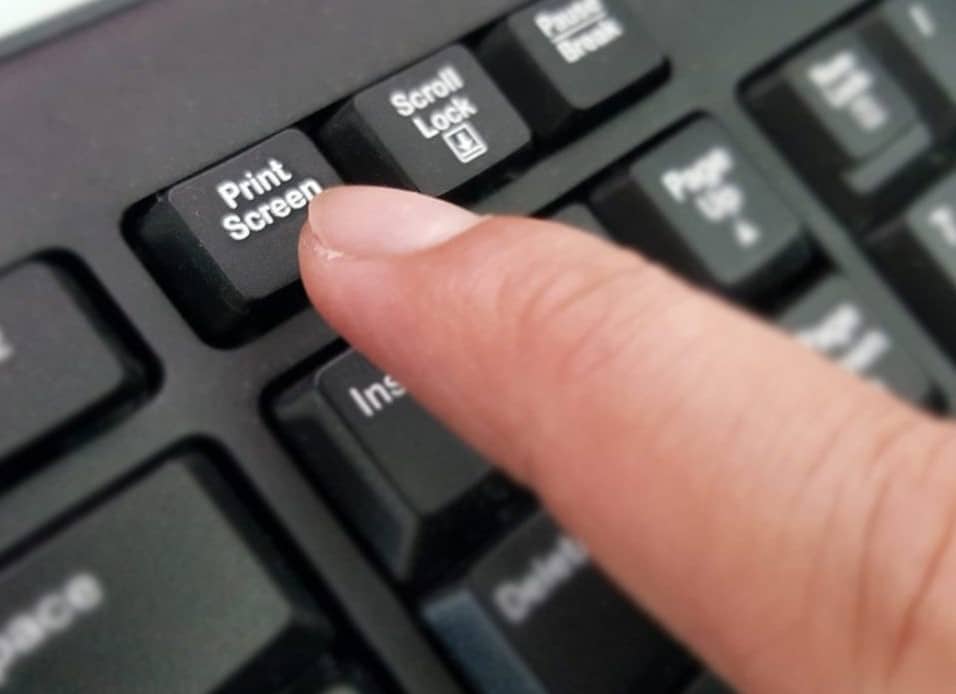72
Dove vengono salvati gli screenshot è una domanda importante quando si scattano screenshot importanti per l’utente. A seconda del dispositivo, si tratta di luoghi diversi
Dove vengono salvati gli screenshot: Dispositivi e cartelle
Se si effettua uno screenshot, la posizione di memorizzazione potrebbe essere diversa. A seconda del dispositivo, esistono diverse cartelle che contengono gli screenshot. Se si effettua uno screenshot, di solito è possibile selezionare la posizione di archiviazione; in caso contrario, le immagini si trovano in altre posizioni:
- Windows: se si utilizza la combinazione di tasti “Windows+PrtScn” o un’altra combinazione di tasti per lo screenshot, le immagini si troveranno nella cartella “C:sersPicturesScreenshots”. A seconda del sistema e del dispositivo in uso, è possibile trovare gli screenshot anche nella cartella “C:UsersUsernameAppDataLocalTemp”.
- Se non riuscite a trovare la schermata, inserite il nome “Screenshot” nella barra di ricerca accanto ai documenti. Questi verranno visualizzati.
- Mac: nella maggior parte dei computer Mac, gli screenshot vengono salvati sulla scrivania con il nome “Screenshot [data] a [ora].png”. In macOS Mojave, avete la possibilità di impostare voi stessi la cartella nelle “Opzioni” dell’app Screenshot.
- Android: gli screenshot sul vostro dispositivo Android finiscono nell’app Foto o nella Galleria. Avete accesso immediato al file e potete inviarlo o modificarlo.
- iPad/ iPhone: su iPad o iPhone, gli screenshot si trovano nell’app Foto. Tutte le schermate scattate finiscono qui
- Programmi esterni: Se si scattano le schermate con un programma esterno, come Lightshot, verrà chiesto dove salvare le schermate. Potete scegliere qui dove salvare le schermate